|
Андрей Кожемяко
iXBT.com, 25 декабря 2008 года Игровая клавиатура BTC/Emprex 9051H Cheetah Сегодня у нас на повестке дня изучение клавиатуры, причем не обычной, а игровой. В отличие от игровых мышей, которые в последнее время сходят со стапелей широким потоком, клавиатуры для данной "сферы деятельности" появляются много реже. И это неслучайно. Ведь что такое, по большому счету, современная игровая мышь? В большинстве случаев, отличаются такие манипуляторы от своих универсальных "родственников" лишь техническими параметрами, иногда — специализированной функциональностью, но все равно продолжают оставаться устройствами универсальными, прекрасно справляясь с широким спектром задач. С клавиатурами же чуть сложнее ситуация. Безусловно, игровые модели пригодны для ввода текстов и прочих применений "обычных" моделей, однако в их случае расширенная функциональность зачастую вредит базовой. Поэтому приобретать такое устройство, не ориентируясь преимущественно на игры, как правило, смысла не имеет, а выкладывать дополнительные деньги за специализированное устройство готовы далеко не все. Вот и производители осторожничают с выпуском подобной продукции: иногда просто ничего не выпуская, иногда обходясь в игровых моделях лишь косметическими изменениями, по сравнению с массовыми клавиатурами. Но не все и не всегда. Компания BTC, в чем мы уже не раз убеждались, не боится выпускать разнообразные "нестандартные" клавиатуры для разных специфических применений. Вот и сегодняшняя модель будет такой — очень специфической. И этим крайне интересной. Общий анамнез
При первом взгляде на устройство понятно, что это именно клавиатура, а не мышь или геймпад, однако сразу же в глаза бросаются и ее неординарные особенности. Мы не увидим здесь привычных четко разделенных "стандартных" блоков клавиш — основного, редактирования, управления курсором, функциональных клавиш, дополнительной цифровой клавиатуры: последней нет вовсе, а все остальные объединены в большой монолитный блок. Ближайший функциональный аналог — клавиатуры ноутбуков и "косящие" под них компактные модели с редуцированной раскладкой. Однако в данном случае клавиатура имеет вполне стандартные габариты и даже их немного превосходит: 408 х 209 х 38 мм при массе 1.33 кг это больше, чем у типовых мультимедийных моделей, не говоря уже о столь модных в последнее время модификаций уменьшенной толщины. Почему клавиатуру пришлось сделать столь большой? Потому, что в левой ее части расположился дополнительный блок клавиш совершенно непривычного вида и назначения. Плюс широченные поля по бокам, плюс верхний ряд мультимедийных клавиш большого размера, плюс подставка для рук — вот и получились стандартные размеры по ширине и глубине. Толщину можно было бы и уменьшить, но зачем? Вместо этого в BTC решили поработать над формой "доски" (которая в данном случае уже совсем не доска) в сторону большего удобства использования. 
Но если не считать такой серьезной модификации клавишных блоков, по прочим параметрам клавиатура весьма близка ко многим современным мультимедийным моделям. В ней используется светодиодная подсветка символов на клавишах, есть удлинители для микрофона и наушников, а также встроенный высокоскоростной USB-хаб. Словом, многое из того, с чем мы в последний год сталкивались. По большому счету, и верхний с левым клавишные блоки есть не что-то принципиально новое, а действительно блоки дополнительных клавиш — просто назначение левого в первую очередь игровое (а верхний так вообще стандартный ныне мультимедийный, как на множестве клавиатур). Поэтому и изучать 9051H можно по стандартной для клавиатур схеме, просто выискивая ее сходства и отличия от прочих представленных на рынке моделей. Основные блоки клавиш
Блоки выродились в один блок. Типичная ноутбучная раскладка — не маскирующаяся под таковую, а именно ноутбучная. И, если клавиши основного блока более-менее на своих местах (пусть и смещены в правую часть клавиатуры), то все остальные превратились в полную кашу, размазанную по оставшимся свободными местам. Курсорный блок, правда, сохранил свою форму и размеры, но в виде отдельного блока перестал существовать. Непосредственно слева от кнопки «Вверх» LShift укороченный, справа — PrtScr, но Scroll Lock и Pause при этом переехали в самый нижний ряд, а правый Ctrl вместе с правой Windows-клавишей вообще исчезли для экономии места. В общем, раскладка совершенно нетрадиционная для настольных моделей и являющаяся настоящим кошмаром для тех, кто освоил "слепой" метод печати на последних. А вот для тех, кто привык к ноутбуку, да и вообще не так уж часто набирает текст (и еще реже — числа вводит), вполне подойдет. С учетом того, что для большинства современных домашних пользователей (в офисе-то такой клавиатуре точно делать нечего) "работа с компьютером" это интернет почитать, музыку послушать, кино посмотреть, да в игры поиграть, такой вариант вполне имеет право на существование. Особенно, когда интересуют именно игры. Мультимедийные кнопкиПосередине верхней части клавиатуры располагаются совершенно обычные мультимединые клавиши в количестве восьми штук, не подлежащие настройке. Две левых предназначены для переключения трех режимов работы дополнительного левого блока, о котором речь пойдет ниже. Третья — включает и выключает подсветку, о чем мы тоже поговорим позднее. А оставшиеся пять кнопок нам знакомы по огромному количеству протестированных клавиатур: Play/Pause, Stop и три кнопки управления громкостью. Набор не особенно богатый, однако необходимыми являются только первые три — работу всех остальных кнопок можно легко сэмулировать на дополнительной клавиатуре. Дополнительная игровая клавиатура и программное обеспечение 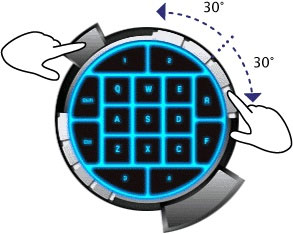 Уникальной особенностью данной модели клавиатуры является левый блок из 17 перепрограммируемых клавиш. Форму круга он имеет неспроста — может вращаться на 30 градусов вправо или влево, стоит только освободить фиксаторы. Таким образом, ориентация расположенных в нем клавиш может быть "подогнана" под положение левой руки, независимо от того, как лежит на столе сама клавиатура. Причем это именно клавиши, а не кнопки — такие же, как в основной части устройства, только с чуть большим ходом. Основная их особенность — будучи один раз настроенными, для функционирования не требуют использования программного обеспечения, поскольку все назначения данных клавиш сохраняются в энергонезависимой памяти, коей в данной модели клавиатуры установлено 16 килобайт. Однако поставляемое ПО умеет не только переназначать клавиши, да и клавиатуру (в отличие от мыши) редко носят с собой от компьютера к компьютеру, так что последним вполне имеет смысл пользоваться постоянно. Большую часть времени управляющая программа может проводить будучи свернутой в значок системной области панели задач, открываясь только для настройки. 
Главное окно в точности повторяет клавиатуру, причем программа распознает, какой из трех профилей дополнительных клавиш сейчас включен. На картинке выше изображен режим "А", индицируемый синим свечением значка на кнопке, режимы переключающей (самая левая в верхнем ряду) 
А вот это — "В", которому присвоен оранжевый цвет. Но главная задача программы не показывать клавиатуру и текущее назначение дополнительных клавиш (хотя и это тоже важно — маркировка на них есть, но показывает лишь часть информации), а проводить их настройку. Производится она очень просто — выбираем нужную клавишу в дополнительной части мышью, затем нажжем на одну из клавиш основной части и все — становятся они одинаковыми в соответствующем режиме. Недостатком является то, что никаких новых клавиш (отсутствующих в принципе на данной модели) или, тем более, макрокоманд мы создать не можем. Но причина этого понятна — обработка-то нажатий производится аппаратно, софта на хост-компьютере может и не быть, что накладывает свои ограничения. Это когда вся функциональность реализуется драйверами, можно как угодно что угодно настраивать, в данном же случае единственный выбор это однозначное соответствие между дополнительной клавишей и одной из основных.  | 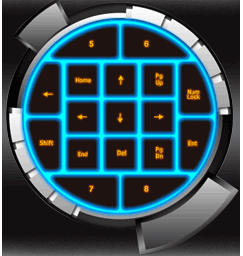 |
Изначально оба режима уже настроены производителем. Как — показано на "огрызках" скриншотов выше. Несложно заметить, что "синий" профиль предназначен для тех игроков, кто активно оперирует "в деле" левой частью клавиатуры. Такова настройка по-умолчанию в большинстве 3D-шутеров (пресловутое WASD). А вот "оранжевый" профиль уменьшает неудобство от отсутствия дополнительной цифровой клавиатуры, беря на себя функции части ее кнопок. Она редко используется в современных играх, ввиду того, что расположена справа, а правая рука игрока чаще всего занята мышью, но подход ВТС позволяет "реанимировать" старую идею. Но касается это, в основном, игр — в файловых менеджерах все равно придется "страдать" от отсутствия дополнительного цифрового блока, а точнее части его клавиш, таких, как "серые" минус и плюс. Если же нужно вводить большие объемы цифровой информации, никто не мешает сэмулировать на левом блоке именно цифровую клавиаутру. Будет она на этом месте даже более удобной, чем на стандартном — не надо мышь из рук выпускать. 
Третий профиль, включающийся и выключающийся второй слева кнопкой верхнего ряда, называется "офисным" и по-умолчанию так и настроен. Однако никто не мешает вам изменить назначение кнопок как заблагорассудится. Правда, с одним серьезным ограничением — несложно заметить, что в списке доступных есть только действия, выполняющиеся стандартным клавиатурным драйвером Windows и "горячие клавиши" Windows, Internet Explorer и MS Office (впрочем, последние уже стали своеобразным стандартом де-факто для "альтернативных" программных продуктов, так что зачастую будут работать и в них). Кроме того, в этом (и только в этом) режиме кнопке можно присовоить не стандартное действие, а повесить на нее запуск любого приложения. Правда такая настройка получается "не переносимой", поскольку пути на всех компьютерах разные. Так что идею полностью дистанцироваться от необходимости использования программного обеспечения и привязки к компьютеру этот подход нарушается. Спрашивается — если уж дело все равно пошло именно так, что мешало реализовать возможность назначать кнопкам дополнительной клавиатуры макрокоманды в виде последовательностей клавиш? Пусть даже работало бы это только при установленном драйвере — ничего страшного. Как мы уже говорили, клавиатуру, в отличие от мыши, редко носят с собой. Для многих игровых моделей драйвер вообще обязателен (иначе работают в пол-силы). Значит, и здесь его можно было бы задействовать для благой цели создания клавиатурных макрокоманд. Пять кнопок, "нарисованные" выше клавиатуры, выполняют действия с самим приложением. Левая из них включает и выключает динамическую подсветку клавиш, о чем мы поговорим позже. Вторая позволяет "сбросить" все пользовательские настройки профилей игрового блока и вернуться к заводским установкам. Четвертая вызывает справку, пятая закрывает главное окно приложения, сворачивая его в системную область панели задач. Самой интересной же является третья кнопка, которая и управляет дополнительными функциями приложения, ради которых вы вполне возможно его оставите постоянно установленным на компьютере (даже после настройки всех клавиш дополнительного блока под свои нужды). 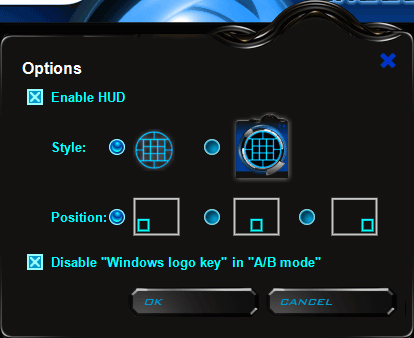
Что приложение умеет? Всего две вещи — одну полезную, вторую почти необходимую. Полезной является всплывающая при переключении профилей экранная подсказка. С ее помощью можно сразу увидеть, какой режим включен, да и текущую настройку кнопок посмотреть (если успеете). А к необходимым следует отнести возможность блокировки Windows-клавиши во время использования "игровых" профилей (но не офисного). Данная функция, так или иначе реализованная, присутствует почти во всех игровых клавиатурах, поскольку эта, весьма полезная для работы, клавиша, является сущим мучением для игрока (вместо Ctrl попали на нее, из игры вылетели на рабочий стол, а пока вернетесь, враги нередко успеют вас не только убить, но и надругаться над трупом). Для "Читы" она несколько менее нужна, поскольку можно использовать не клавиши основного блока, а дополнительную игровую клавиатуру, где данной кнопки нет, но все равно — лишней данная функция не будет. ПодсветкаВ 9051H применяется самый правильный на сегодня вариант подсветки — светодиодная, причем светятся не клавиши, а символы на них. Правильным же образом реализовано и ее отключение/включение — жестко кнопкой. Причем продумали даже мелочи: значок на соответствующей клавише (третья слева в верхнем ряду) светится только тогда, когда подсветка выключена, и не светится, когда она включена. Пустячок, а "нашарить" включение подсветки, зайдя в темную комнату, проще. Плохо только, что совсем отключить свет невозможно, даже если вы захотите сделать это перед сном — независимо от состояния самих клавиш и их цвета всегда ярким синим пламенем горит стилизованное изображение гепарда посередине подставки для рук. Искать клавиатуру в темной комнате в результате проще, но хотелось бы получить возможность и ее отключения. Поскольку примененные в модели светодиоды позволяют реализовать многоцветную подсветку, это было сделано производителем. К сожалению, прямой возможности настройки цвета пользователем нет. Точнее есть, но не совсем прямая. И даже яркость нам вручную отрегулировать не дают. А что есть? Во-первых, полностью аппаратно реализовано изменение цвета кнопок в зависимости от активности использования клавиатуры: в "простое" она светится ровным синим светом, когда начинаем быстро печатать, цвет меняется, в конечном итоге доходя до красного через оранжевый. Симпатично, но какой-то большой необходимости в таком поведении клавиатуры мы не наблюдаем. И второй способ заставить клавиши менять цвет — положиться на вовсю рекламируемую компанией функцию Dynamic Lightshow. Что она собой представляет? Да просто клавиатура может менять цвет подсветки в такт играющейся музыке (или прочим звукам), получая нужную информацию прямо из системного микшера. Вот тут уже придется устанавливать и держать запущенным программное обеспечение, зато мы можем настроить цвета, соответствующие высокой и низкой громкости, а клавиатура будет между ними плавно переключаться, стараясь попасть в такт воспроизводимым композициям. Честно говоря, не вдохновило. Никак. Для истинной зрелищности надо было бы реализовать настоящую цветомузыку, а она бы быстро начала раздражать. Да и сейчас динамическая подсветка интересна, разве что, для того, чтобы с ней первые два-три дня после покупки клавиатуры поиграться... и потом забыть ввиду отсутствия какой-либо практической пользы. В общих чертах посмотреть на все варианты динамики можно на страничке на специальном промо-сайте, посвященном данной клавиатуре и игровой мыши в том же стиле (которую мы рассмотрим в ближайшее время). Единственная претензия, которую можно предъявить конструкторам — тускловато светится устройство. Различить надписи на кнопках можно и при нормальном освещении рабочего места, но хотелось бы большего. К примеру, то, что по мере роста интенсивности печати цвет подсветки меняется с оранжевого на красный хорошо видно только в полной темноте. Да и динамическая подсветка, возможно, была бы более интересной, если бы изменения цветов клавиш были бы заметнее. Впрочем, в тех условиях, на которые подсветка символов рассчитана, справляется она со своими обязанностями вполне адекватно — в темноте их видно отлично, причем яркость не раздражает. Еще бы видимость на свету улучшить и для полного счастья дать пользователю возможность регулировать яркость и цвет подсветки — ведь это все равно делается самой клавиатурой, значит, и ручное управление было бы возможно. USB-хаб и аудиоудлинители |  |
Реализация данной функциональности в Cheetah занимает промежуточное положение — между дешевой и технически совершенной. Ко второму варианту можно отнести Enermax Aurora — там к системному блоку шел всего один обычный USB-кабель, а в клавиатуру был встроен хаб, один из портов которого занимала она сама, два были выведены наружу для нужд пользователя, а на четвертый была "повешена" совершенно полноценная USB-аудиокарта. Бюджетный способ, в основном, в бюджетной продукции (и примкнувшей к ней Razer Lycosa) и применяется: в данном случае в клавиатуру просто механически встраиваются один USB-порт, один выход на наушники и один микрофонный вход, но к компьютеру тянется уже толстый жгут, расходящийся на два USB-кабеля ("для себя" и "на выход") и два мини-джека для подключения к звуковой карте. Аналогичная картина и с подключением 9051H к компьютеру, но USB-портов в клавиатуре не один, а два. Этакое комбинированное решение получилось: для аудио — удлинитель, для USB — разветвитель. Почему же USB-вилок две? Сначала я решил, что для того, чтобы вопрос с питанием решить: подсветка клавиатуры энергии потребляет немало, так что на USB-устройства (тем более, два) ее может и не хватить, а вот если взять питание с двух портов — вполне. Правда мой оптимизм сильно подточила надпись рядом с портами, что, дескать, на каждый максимум 100 мА. И не зря подточила — действительность оказалась даже хуже, чем обещано. Не пришлось даже "пытать" клавиатуру внешним жестким диском — работать отказалась флэшка Verbatim Store’n’Go USB Mini на 8 ГБ, которая, как мы установили во время тестирования потребляет даже меньше 100 мА. Причем совершенно однозначным образом – при подключении о недостаточности питания на данном конкретном порту сообщала сама Windows. Пришлось взять Kingston DataTraveler Mini Slim на 4 ГБ. Этот накопитель заработал даже при подключении клавиатуры к одному порту системного блока, причем на полной скорости. Таким образом, получаем следующие выводы. Во-первых, второй "хвост" может пригодиться только для большей стабильности питания самой клавиатуры, хотя у меня она без каких-либо проблем работала и от одного порта. Во-вторых, хаб действительно высокоскоростной. В-третьих, пользы от него может оказаться мало — раз уж не все флэшки работают (не говоря уже о ВЖД, которые даже пытаться подключать не стоит), зачем он такой нужен? Мышь подключить? Так для этого высокая скорость передачи данных и не требуется. Лучше бы уж производитель обеспечил нам на клавиатуре один порт, но «сквозной». Вышло бы даже дешевле, а работала бы любая периферия. И даже не надо было бы задумываться — с какой скоростью. А интерфейсный кабель бы остался в точности таким же, как сейчас. ЭнергопотреблениеПоддержка питания сразу от двух портов клавиатуры и динамическая подсветка заставили задуматься — а сколько энергии данной клавиатуре нужно? Что ж — измерять энергопотребление USB-устройств мы умеем уже давно, причем данный случай — как раз тот, когда это умение будет наиболее полезным. Сначала я подключил клавиатуру одним "основным" разъемом, оставив второй свободно "болтаться" и измерил энергопотребление по данной линии при включенной и выключенной подсветке (в таблице, как обычно, применена потребляемая сила тока в миллиамперах). | | Light On | Light Off |
|---|
| Покой | 302.9 | 161.3 |
|---|
| Печать | 373.6 | 168 |
|---|
Как видно, даже при отключении подсветки основных клавиш, энергопотребление клавиатуры достаточно высокое. Во-первых, продолжает светиться логотип и некоторые дополнительные кнопки, во-вторых, встроенный хаб некоторое количество энергии потребляет даже когда к нему ни одного устройства не подключено. Если одно, то, с учетом реализованных ограничений (максимум 100 мА на дополнительный порт) в самом худшем случае клавиатура "вписывается" в ограничения по стандарту, но совсем в обрез. Если компьютер не может обеспечить достаточное питание на каждом порту, проблемы будут. Возможно, будут они даже в том случае, когда хаб не используется. Ну а если задействованы оба его порта, подсветку включать вообще нельзя. | | Light On | Light Off |
|---|
| Покой | 53.3 | 26.1 |
|---|
| Печать | 66.9 | 28 |
|---|
А вот если питание брать с двух линий, то ситуация сразу нормализуется. 250-300 мА клавиатура забирает с дополнительной, так что на основной основные схемы и остаются. И хаб. Причем видно, что если уж производитель рассчитывал именно на данный вариант подключения, совсем незачем было ограничивать на дополнительных портах силу тока значением 100 мА — клавиатура бы "потянула" и 200 мА, чего было бы достаточно для любых флэшдрайвов, картоводов и многого другого (100 мА же, как мы уже видели, не всегда достаточно даже некоторым игровым мышам). ИтогоУстройство оставило о себе неоднозначные впечатления. Во-первых, сильно не хватает возможности "ручного управления" яркостью и цветом подсветки. Причем сделать это вряд ли было так уж сложно — без участия пользователя что одно, что другое меняться может, так почему бы не дать это делать тому, кто с клавиатурой работает? Во-вторых, как нам кажется, с хитрой и сложной схемой питания устройства в ВТС перехитрили сами себя. Все можно было сделать проще, дешевле и в чем-то удобнее, не встраивая USB-хаб, а обойдясь простым однопортовым "удлинителем". Если же уже все равно хаб встроен и поддерживается питание от двух портов хост-системы, тогда зачем ограничивать питание подключаемых устройств значением 100 мА, если можно было бы сделать и 200 мА? В общем, все можно было сделать лучше, а текущий вариант немного ни к селу, ни к городу. Плеер не подключишь (им для зарядки встроенного аккумулятора нужно больше, чем выдает клавиатура), внешний винчестер — тем более, многие флэшки — тоже, так зачем тогда два порта? Подключить к одному мышь, а к второму — отдельную дополнительную цифровую клавиатуру (коей сейчас иногда так не хватает, особенно если запустить какой-нибудь Total Commander)? Разве что... Впрочем, претензии претензиями, а в оригинальности клавиатуре никак не откажешь. Более того — в достаточно полезной оригинальности. Дополнительный левый блок, с учетом возможности регулировки угла поворота и настройки кнопок, для геймеров будет весьма полезным. Жаль, что не штатной возможности создавать сложные макрокоманды, но это не так уж трудно сделать и внешними программами. Опять же — тому, кто привык печатать вслепую на ноутбучной клавиатуре, раскладка основной части "Читы" не покажется чем-то столь уж неудобным, а если необходимости вводить большие объемы информации нет, так и подавно — можно по этому поводу не напрягаться. Так что свою экологическую нишу эта модель явно имеет. И тем, кого не устраивают традиционные клавиатуры, к ней стоит присмотреться. Особенно если главная задача, решение которой возлагается на устройство ввода, это управление игровым процессом.
|